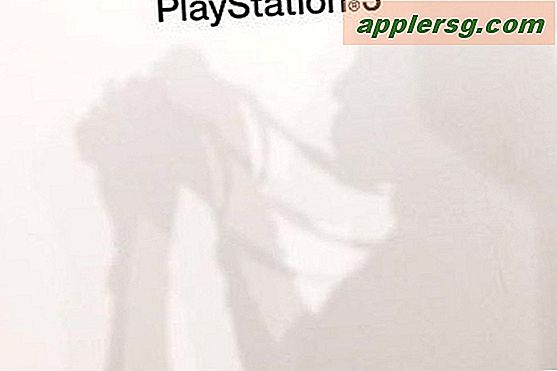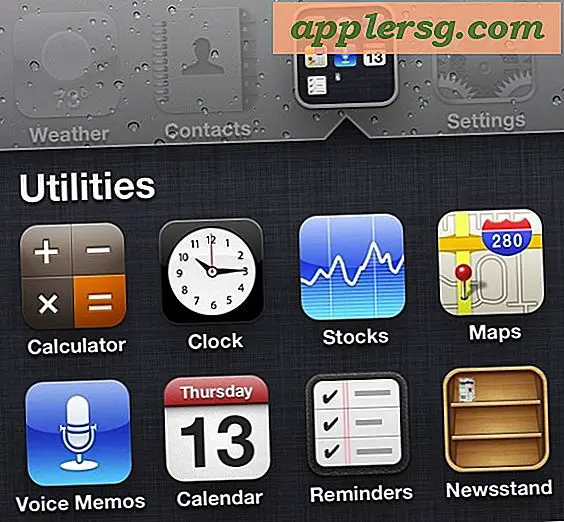Slik stopper iTunes AutoFilling Uønsket musikk på en iPhone / iPod touch / iPad
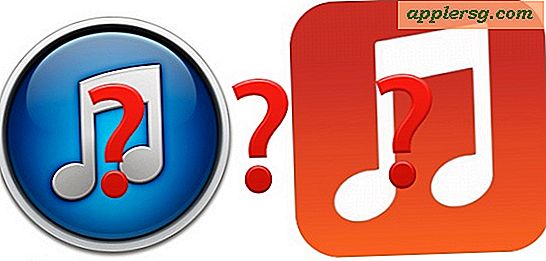
Har du noen gang ønsket å bare kopiere en sang eller to over til iPhone, iPod touch eller iPad fra iTunes, bare for å få iTunes til å synkronisere en hel sperring av uønsket musikk til iOS-enheten? Det skjer på grunn av iTunes AutoFill, en funksjon som noen brukere kan nyte, fordi den vil fylle opp en iOS-enhet automatisk med musikk, men det kan være veldig irriterende hvis du bare vil manuelt legge til noen få sanger over deg selv uten å ha et helt sett gå sammen med det.
Vanligvis hvis du manuelt styrer musikk, kan du legge til litt musikk med en enkel dra og slipp sangoverføring som ikke vil tvinge synkronisering av alt i iTunes. Men hvis musikkbiblioteket i iOS-enheter har blitt fylt på forhånd gjennom en nylig synkronisering eller sikkerhetskopiering, vil den prøve å autofilere flere ting sammen med den handlingen, uansett om du manuelt styrer musikk eller ikke. Den enkleste måten å identifisere dette på, er at når du prøver å kopiere en enkelt sang over i iTunes, ser du fremdriftslinjen for iTunes som viser noe som "Oppdaterer filer på iPhone - Kopiere 1 av 254: Sangnavn", så hva vi tar sikte på å gjøre her, er å fjerne de 254 sangene som iTunes vil autofilere over til iPhone, iPad eller iPod touch.

Sikker på at du kan komme seg rundt ved å kopiere musikk til iOS-enheter fra skrivebordet i stedet, men de fleste brukere klarer ikke å styre musikken deres på den måten. Vi tilbyr to løsninger på denne ulempen, en er ganske enkel, og den andre er litt mer innviklet, bare fordi AutoFill-oppførselen er altfor quirky.
Løsning 1: Opprett en ny oppdatert iOS-sikkerhetskopiering med iTunes
Dette er den enkleste måten å gå. Siden iTunes Music AutoFill-listen befolker seg basert på din nyeste iOS-sikkerhetskopiering til iTunes, kan du enkelt lage en sikkerhetskopi i iTunes som er ny og oppdatert for å komme seg rundt den rare autofyll-oppførelsen. Dette fungerer fordi den sikkerhetskopierte spillelisten i iTunes nå stemmer overens med spillelisten på iOS-enheten, slik at oppførselen til de umatchede spillelistene prøver å matche hverandre.
- Start iTunes på datamaskinen
- Koble iPhone, iPad eller iPod touch til datamaskinen med Wi-Fi-synkronisering eller USB
- Gå til "Sammendrag" -fanen og velg "Back Up Now" og la prosessen fullføre
Dette vil sikkerhetskopiere alt, og sammen med det, musikkspillelisten som er på iOS-enheten, med en bivirkning som samsvarer med de to musikkbibliotekene, og forhindrer dermed autofyll fra å dumpe uønskede ting på din iPhone / iPod / iPad.
Husk at hvis den nåværende sikkerhetskopien ikke stemmer overens med gjeldende musikkspilleliste, vil forskjellen i musikk være det som forsøkt å overføre over. Det er derfor å lage en ny sikkerhetskopiering er viktig, det vil fjerne forskjellen i spillelistene.
Ønsker du ikke å sikkerhetskopiere med iTunes av en eller annen grunn? Du kan også bare søppel AutoFill-biblioteket og all musikken som prøver å synkronisere til enheten.
Løsning 2: Fjerne iTunes AutoFill-listen for å forhindre tilfeldig musikkkopiering til iOS-enheter
Merk: Denne prosessen fjerner autofyll bibliotekslisten, og kan derfor også fjerne musikk fra iPhone / iPod / iPad i prosessen. Dette skyldes at autofyllingslisten som standard er den samme listen med musikk på enheten - eller som vil være på enheten - uoverensstemmelsen mellom hva som er lagret på iOS-enheten og hva som står i denne listen, er hva som står for uønsket autofylling av musikk som kopieres over når du prøver å legge til en enkelt sang eller to. Gir mening? Ja, det er forvirrende, for det meste fordi det er en merkelig implementert funksjon som ikke gir mye mening. Dessverre er det ikke noe enkelt "Deaktiver autofyll komplett" -alternativ, så hvis du vil stoppe tilfeldig musikkkopiering over sammen med en enkelt sang eller to, er dette det vi fortsatt har med. På grunn av måten dette virker på (eller heller ikke fungerer), brukes dette best hvis du begynner med et tomt iTunes-bibliotek på iOS-enheten, eller hvis du ikke har noe imot å bare legge til sangene du gjør ønsker tilbake til iOS-enheten.
- Åpne iTunes og koble iOS-enheten til datamaskinen (enten med USB eller Wi-Fi Sync)
- Vis sidebjelken i iTunes slik at du kan se listen "Enhet" ved å gå til "Vis" -menyen og velge "Vis sidepanel" - mange brukere kan ha sidelinjen allerede aktivert, og du kan hoppe over dette trinnet hvis det er det
- Velg iPhone / iPad / iPod touch fra listen "Enheter" i iTunes og velg biblioteket "Musikk" som er oppført under enhetens navn - dette er viktig, velg IKKE kategorien "Musikk"
- Vist er en liste over sanger og musikk som enten er lagret på iOS-enheten eller som er i køen Musikkautomatikk - i utgangspunktet hvis det du ser her ikke er på iPhone / iPod, er dette listen over sanger som vil ALLE prøv å kopiere over når du bare prøver en enkelt sang eller to - dette gir deg to alternativer:
- Alternativ 1: Fjern kun de uønskede sangene fra denne autofyllsynkroniseringslisten ved å velge dem og slette dem manuelt
- Alternativ 2: Slett alle sangene fra denne listen ved å trykke på Kommando + A og fjerne dem ved å trykke på "Slett" -tasten og bekrefte fjerningen - igjen hvis du har disse sangene lagret på iOS-enheten, vil de også bli fjernet fra iOS-enheten
- Bruk nå det vanlige dra og slipp-trikset for å kopiere musikk fra iTunes til iPhone, iPad eller iPod touch som vanlig - bare sangene du drog og droppet, overføres nå uten at hele Autofill-biblioteket går med det
Tydeligvis er dette litt rart, og det kan bruke noen alvorlige forbedringer for brukervennlighet. Men dette virker, så hvis du prøver å kopiere en enkelt sang eller en gruppe sanger fra iTunes til en iPhone, og en hel rekke musikk prøver å gå sammen med det, er det sannsynligvis hvorfor, og det er slik du kan forhindre det.
Igjen er autofyll listen vanligvis basert på den nyeste enheten sikkerhetskopiering, så hvis du sikkerhetskopierte en iPhone til datamaskinen med et annet sett med musikk enn det som er lagret på telefonen, eller hvis det ikke samsvarer fordi du slettet noe sanger fra musikkappen i iOS, vil denne uenigheten i de to bibliotekene gjøre at iTunes prøver å autofylle det som ble basert på den nyeste sikkerhetskopien. Det er derfor den første løsningen som tilbys, gjør bare en ny sikkerhetskopi.
Vet du om en bedre måte å fjerne autofyll-listen og forhindre at den prøver å fylle en iPhone, selv med manuell musikkbehandling aktivert? Gi oss beskjed i kommentarene!